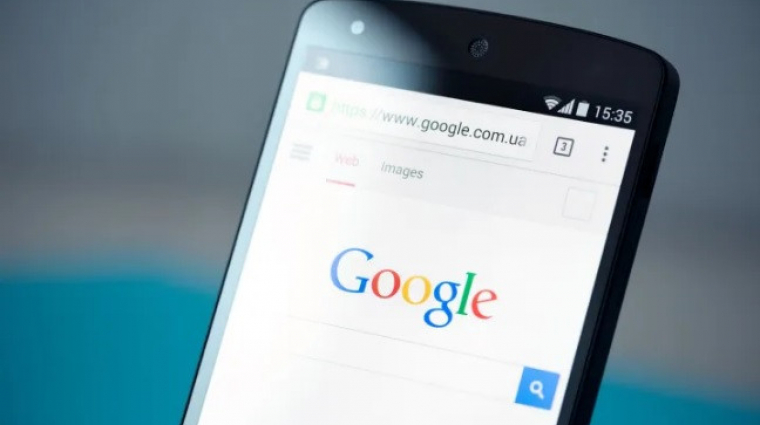Nemrég bemutattuk azokat a legfontosabb beállításokat, amivel a Windowst teheted biztonságosabbá, most pedig a mobiltelefonok körmére nézünk rá - egészen pontosan azokra a telefonokra, amelyek Android operációs rendszert használnak.
Szerencsére a Google rendszere is nagyon sokat fejlődött az elmúlt évek során, így az általános biztonsági szint rendben van. A vírusokkal szemben az Android elég jól védett. Persze ez nem azt jelenti, hogy nincsenek mobilra írt vírusok, de számuk még mindig jóval kevesebb, mint a PC-re írt kártevőké. Ebben persze nagy szerepe van annak is, hogy a telefonra letöltött szoftverek jellemzően valamilyen alkalmazásbolton keresztül érkeznek a telefonokra, az alkalmazásboltok üzemeltetői pedig természetesen ellenőrzik az appokat - hibák be-becsúsznak, de szerencsére elég ritkán. A telefonra veszélyes kártevők így elsősorban nyilvános Wi-Fi hálózat használatakor, fertőzött weboldalak meglátogatásakor kerülhetnek a mobilra, valamint problémás lehet minden olyan támadási forma, ami platformfüggetlen - gondolhatunk itt az adathalász támadásokra például.
1. Biztonsági frissítések telepítése
A Windows esetében alap, és az okostelefonoknál is annak kellene lennie, hogy az operációs rendszert és a telepített szoftvereket frissen tartod. Az alkalmazások automatikus frissítéséről a Google Play gondoskodik (feltéve, hogy nem kapcsolod ki ezt a funkciót), az operációs rendszer esetében viszont a frissítést neked kell elindítani. Hogy pontosan hol, azt telefonja válogatja - de jellemzően a Beállítások | Szoftverfrissítés menüt kell megkeresni.
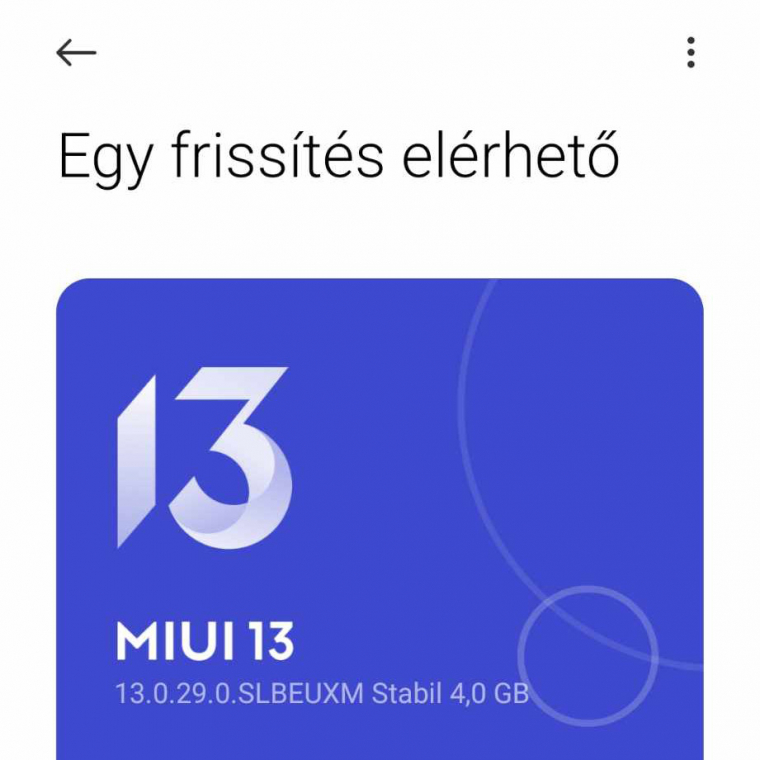
Az olcsóbb telefonoknál gond lehet, hogy a gyártók általában csak két évig adnak ki frissítést, és elfordulhat az is, hogy ezek a csomagok biztonsági javítások csupán, az Android főverziót nem érintik. A Google a mobiljaira 5-7 év, a Samsung a csúcskategóriában 5 év frissítést garantál, úgyhogy általánosságban azért nem olyan rossz a helyzet, mint 5 évvel ezelőtt volt - de sajnos az továbbra is igaz, hogy nem elég a gyártó általános termékpolitikáját ismerni, mindig az egyedi modellhez kapcsolódó ígéreteket kell megkeresni. A lényeg viszont az, hogy ha elérhető biztonsági frissítés a telefonra, akkor azt telepítsd fel - az nem ördögtől való, ha egy-két hetet vársz, hátha valami probléma van a csomaggal, de ha ez az idő letelt, akkor gondoskodj a frissítésről!
2. Titkosítás minden mennyiségben
Az Android alapbeállítás szerint titkosítja a mobil vagy tablet belső tárhelyét, azonban ha memóriakártyát is használsz a készülékben, akkor annak titkosításáról már saját magadnak kell gondoskodni. Ezt a lépést egyedül abban az esetben hagyhatod ki, ha a memóriakártyára csak zenéket és filmeket szoktál felmásolni, személyes dokumentumokat, személyes fotókat viszont sosem. A titkosítást a Beállítások | Tárhely | Memóriakártya útvonalon kapcsolhatod be - a pontos elérési útvonal azonban gyártótól és készüléktől függően változhat.
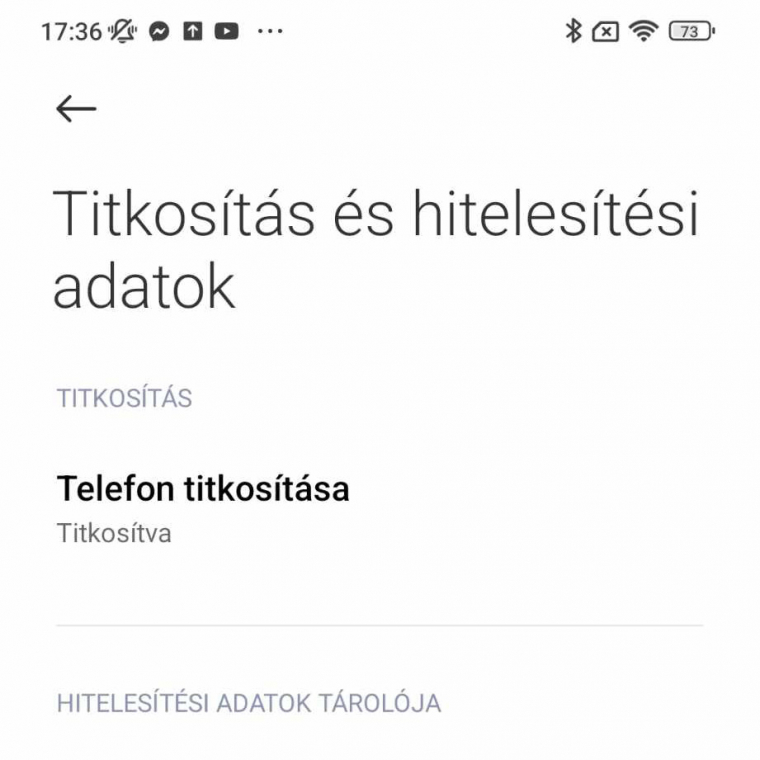
A hamarosan megjelenő Android 14-ben már gyári szolgáltatás lesz az az adatszéf, amit - többek között - a Samsung elég régóta kínál felhasználóinak Biztonságos Mappa néven. Ezt a szolgáltatást érdemes bekapcsolni és használni, ide tehetjük azokat a fényképeket és dokumentumokat, amiket mindenképpen meg szeretnénk védeni a kíváncsi szemektől. Az itt tárolt információk akkor is biztonságban vannak, ha egy barátodnak odaadod a mobilt, hogy megnézzen rajta valamit. Ha a telefonod engedi, érdemes azon is elgondolkodni, hogy a banki alkalmazásokat ebbe a biztonságos térbe telepíted inkább.
3. Google Play Protect
A bevezetőben már említettük, hogy a biztonság egyik fontos sarokköve az, hogy az alkalmazásokat a Google Play Store-on keresztül, de legalábbis valamilyen másik, megbízható alkalmazásbolton keresztül töltsd le. Önmagában azonban ez még nem elég, a dolog csak akkor működik flottul, ha a Play Protect szolgáltatást is engedélyezted - ez alapértelmezés szerint egyébként aktív, de érdemes néha ellenőrizni, hogy egy vírus esetleg nem kapcsolta-e ki. Ezt a Google Play alkalmazásban, a jobb felső sarokban a profilképedre pöccintve teheted meg.
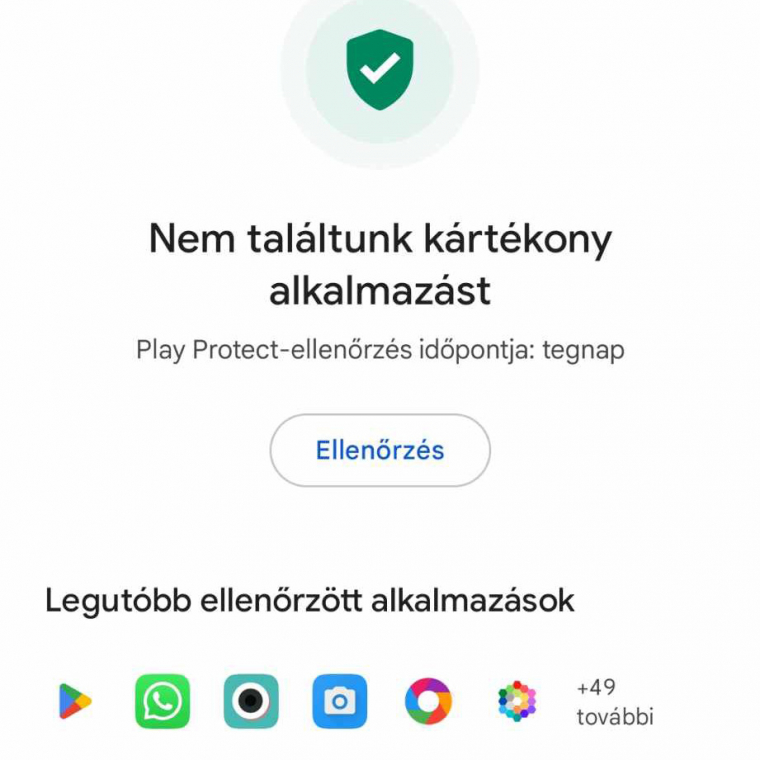
Az alkalmazáson belül megnézheted egyébként azt is, hogy mikor futott le utoljára az ellenőrzés, valamint manuálisan is indíthatsz víruskeresést - ez hasznos például akkor, ha külső forrásból telepítettél fel valamilyen appot, és szeretnél biztosra menni. A Play Protect előnye elsősorban nem abban rejlik, hogy letöltés előtt ellenőrzi a szoftvereket (már csak azért sem, mert ezt a Google eleve megteszi), hanem abban, hogy időről időre a már telepített appokat is megnézni. Így az olyan trükkök sem okozhatnak gondot, mint például a háttérben titokban frissülő szoftverek. A Play Protect a vírusos(nak ítélt) appokat el is tudja távolítani a rendszerből.
4. Jelszó, PIN-kód, ujjlenyomat
Alap kellene, hogy legyen, felmérések mégis azt mutatják, hogy a felhasználók 21 százaléka nem használ semmilyen feloldáselleni védelmet telefonján. Elképesztően magas ez a szám, amihez még azt is hozzávehetjük, hogy a jelszót és mintát használó 32-32 százalék könnyen kitalálható jelszót/mintát választ. Ne tartozz közéjük! Ha még nem tetted volna, állíts be képernyőzárat most! Ha lehet, a mintát hanyagold, mert ez számít a legkevésbé biztonságosnak. Az ujjlenyomat, valamint az arcfelismerés jó kompromisszum a biztonság és kényelem között, a legbiztonságosabb azonban az, ha jelszót vagy PIN-kódot használsz.
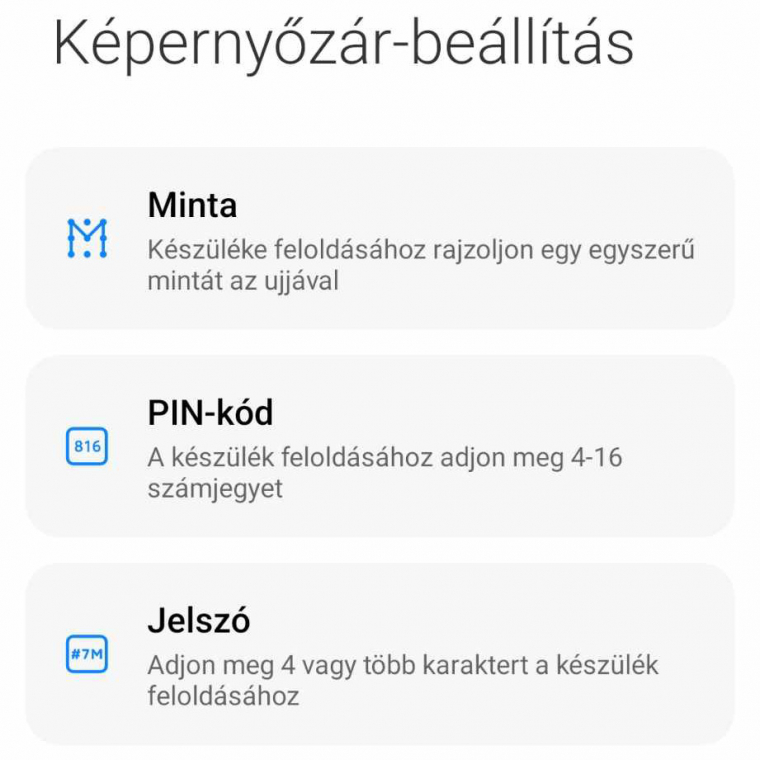
Persze a jelszó csak akkor hatékony védelem, ha nem a neved vagy más, könnyen kitalálható kódsort választasz, és a PIN-kód se a születési dátumod legyen, hanem valamilyen véletlenszerű számsor - és 6 számjegy hosszú. A PIN talán a kényelmesebb, és mivel az Androidban nem lehet korlátlanul próbálkozni, ésszerű keretek között hatékony védelmet nyújt.
5. Automatikus lezárás, intelligens feloldás
A képernyőzár csak akkor ér valamit, ha a telefon - használaton kívül - rövid idő elteltével automatikusan lezár. Érdemes a záridőt 1-2 perc közé belőni. Ennél rövidebb idő esetén a mobil gyakran zár le olyankor is, amikor még szükség lenne rá, ha viszont hosszabb záridőt állítasz be, akkor azt kockáztatod, hogy az asztalon hagyott telefont mások esetleg használni tudják.
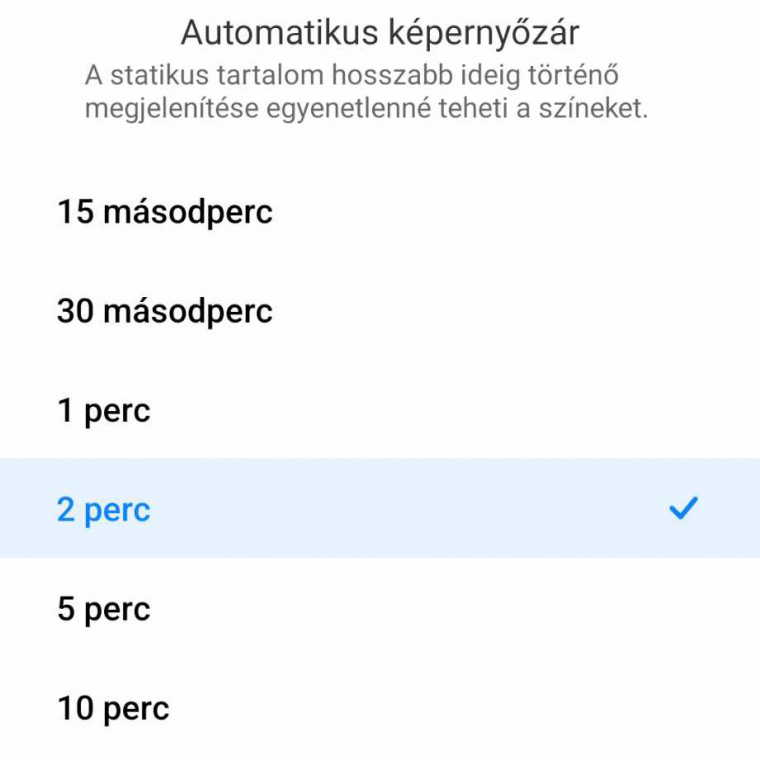
A képernyőzárhoz rengeteg extra opció tartozhat, ezeket szintén érdemes átnézni. Sok a kényelmi opció, de némelyik biztonsági kockázatot hordoz magában. Az intelligens feloldás segítségével egyes gyártók készülékei például ki tudják kapcsolni a képernyőzárat, ha "megbízható" Bluetooth eszköz csatlakozik a mobilhoz, vagy ismert Wi-Fi hálózat hatókörében tartózkodunk. Ezek az opciók tényleg növelik a kényelmet, ugyanakkor problémás, hogy - például - egy Bluetooth fejhallgató hatótávolsága akár 10-15 méter is lehet, így ha a mobilt valaki felkapja a repülőtéren, és elszalad vele, akkor az bizony feloldott állapotban maradhat.
Szintén a lezáró képernyőhöz kapcsolódó beállítás, hogy kérheted az üzenetek tartalmának elrejtését - így például egy Messenger üzenet csak akkor fog látszódni, ha fel is oldod a készüléket.
6 Eszköz megkeresése
Az Android beépített funkciója, de sok gyártó maga is készített olyan szolgáltatást, amivel az elveszett telefont keresheted meg. Nyilván ha szándékosan lopják el a mobilt, akkor előfordulhat az is, hogy már veszett fejsze nyele a dolog - valószínűleg a tolvaj első dolga lesz kikapcsolni a készüléket. Ha viszont egyszerűen csak nem találod a készüléket, akkor ezzel a funkcióval ellenőrizheted, hogy nem hagytad-e bent a mobilt a munkahelyeden vagy az iskolában, esetleg az autóban. A szolgáltatás viszont arra is jó, hogy megcsörgesd a telefont, üzenetet írj ki a képernyőjére vagy töröld a teljes tartalmát - tekintettel arra, hogy a gyártók sok esetben saját megoldást használnak, a funkció elnevezése és az elérhető szolgáltatások pontos listája eltérhet.
7. Vészhelyzeti kontakt
A mobiloknál lehetőség van arra is, hogy a lezárt képernyőn megjelenő üzenetet állíts be. Ez lehet egy e-mail cím vagy telefonszám is akár, hogy a becsületes megtaláló tudjon téged értesíteni - bizony előfordul az ilyen is, vannak még csodák!
Ám még ennél is fontosabb - adott esetben életet menthet - ha beállítod azt is, hogy a telefonnal néhány számot lezárt képernyő mellett is lehessen hívni, illetve rengeteg készüléknél a legfontosabb orvosi adatokat is megadhatod, beleértve a vércsoportodat és azt is, ha allergiás vagy valamilyen gyógyszerre. Ezeket az opciókat a Beállítások | Biztonság és vészhelyzet menüben találod meg.
8. Alkalmazásengedélyek
Telepítést vagy első indítást követően az alkalmazások többsége engedélyt kér az olyan erőforrások használatához, mint például a kamera, a fájlrendszer, a mikrofon, a GPS koordináták vagy akár a telefonkönyv. (Ha egy app nem kér engedélyt, az azért van, mert nem akarja használni ezek egyikét sem.) Noha az emberek többsége hajlamos azonnal kattintani, érdemes átnézni, hogy mire adsz engedélyt. Ha például egy fájlkezelő a mikrofont is használni szeretné, akkor az minimum gyanús, ilyenkor nyugodtan kattints a tiltásra.
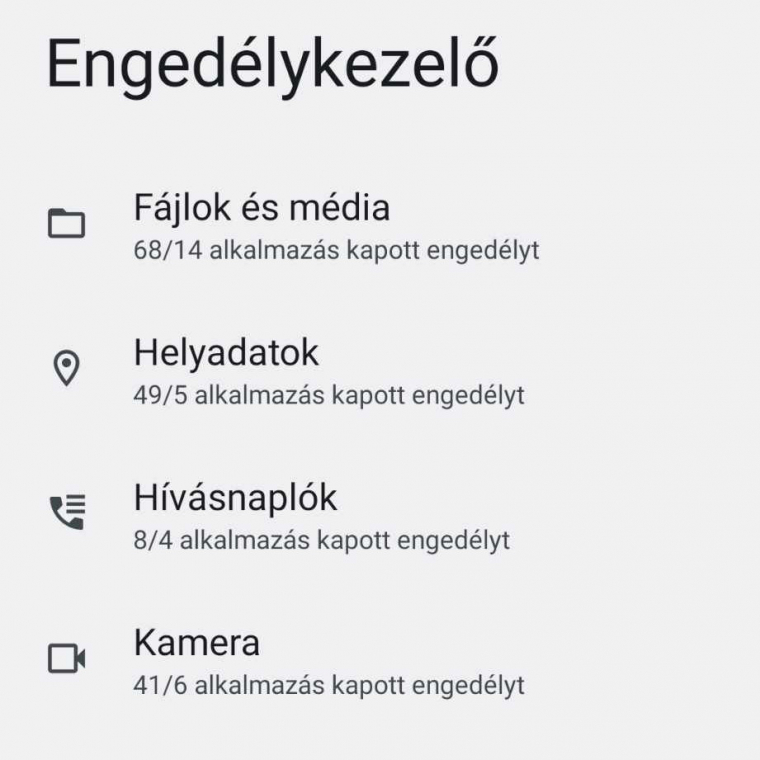
Az alkalmazásengedélyeket nemcsak telepítést követően tudod beállítani, hanem később is ellenőrizheted őket, és bármikor van lehetőséged arra is, hogy visszavond azokat. Az alkalmazásengedélyeket általában a Beállítások | Adatvédelem vagy Beállítások | Alkalmazások | Alkalmazásengedélyek útvonalon találod meg. A két különösen érzékeny engedély a mikrofonhoz és a kamerákhoz kapcsolódik.
9. Készíts biztonsági mentést
A Google operációs rendszere régóta képes arra, hogy a telepített alkalmazásokról biztonsági mentést készítsen a felhőbe; ez felettébb hasznos akkor, ha egyik telefonról a másikra szeretnél átköltözni, de akkor is nagyon jól jön a backup funkció, ha a mobil elromlik vagy ellopják. Az viszont gond, hogy a felhőben a Google alapértelmezés szerint csak 15 GB helyet biztosít az adatok számára, és ebbe a mennyiségbe nemcsak a biztonsági mentés tartozik bele, hanem a Gmail adatok és a Fotókba feltöltött képek is.
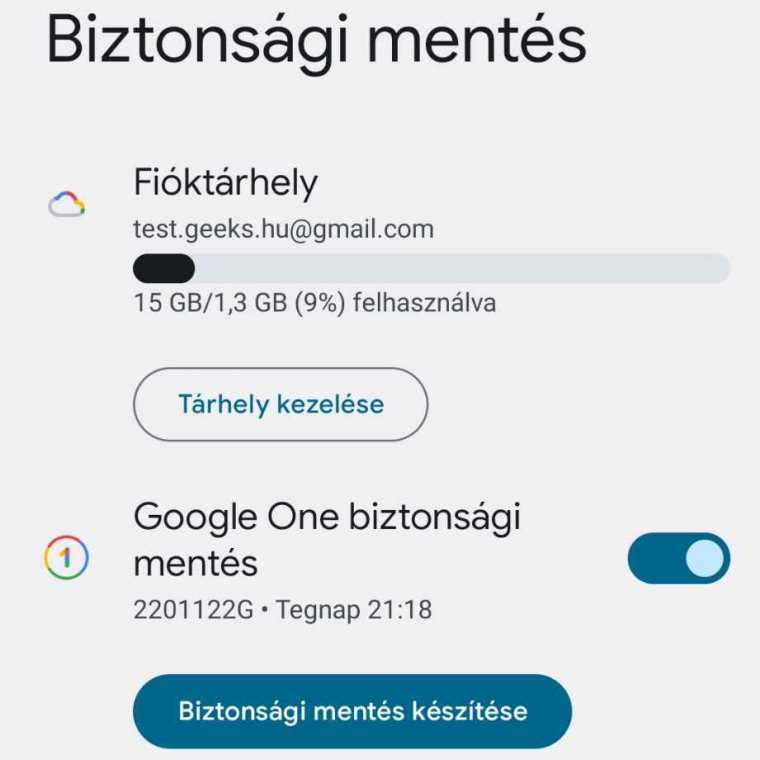
Úgyhogy valószínűleg nem lövünk mellé, ha azt mondjuk, hogy a felhasználók többségének valamilyen alternatív módszert kell igénybe vennie. Ez az alternatív módszer lehet valamilyen független fejlesztő alkalmazása, ami memóriakártyára vagy más felhőszolgáltatásba készít biztonsági másolatot, de megoldás lehet az is, ha Google One előfizetést vásárolsz, és ezzel 100 GB-ra növeled az online tárhelyed. Illetve - bár ez keveseknek lesz valós opció - az Android 15-re való frissítés is válasz lehet, mert a Google az Android legfrissebb változatában már lehetővé teszi a biztonsági mentés készítését akár a telefon belső tárhelyére is. (Arra viszont figyelj, hogy a telefonon tárolt biztonsági másolat csak akkor ér valamit, ha a fájlokat rendszeresen PC-re másolod.)
10. Használj VPN-t
Nem konkrétan a telefon operációs rendszeréhez kapcsolódik a VPN, de mégis érdemes egy ilyen alkalmazást is talonban tartani - sosem lehet tudni, hogy mikor csatlakozik az ember nyilvános Wi-Fi hálózatra. A VPN segítségével az adatok ilyenkor is biztonságosan közlekednek. VPN-szolgáltatás az Androidhoz alapból nem jár, viszont a VPN Protont, csökkentett sebességgel ugyan, de adatforgalmi korlát nélkül használhatod. Illetve a Microsoft 365 előfizetéshez is jár most már VPN, 50 GB adatkorláttal - ha van előfizetésed, ezt is használhatod.
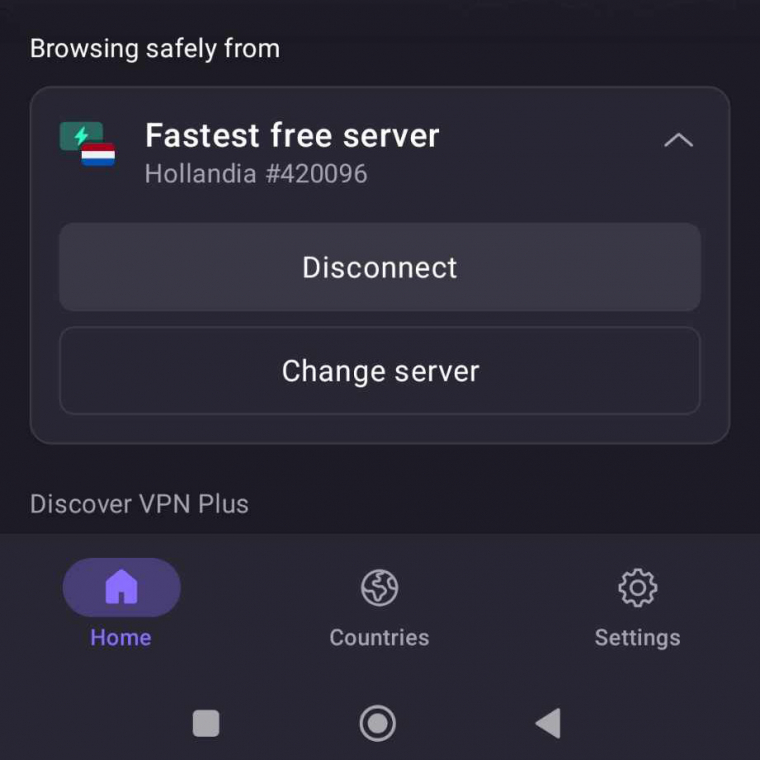
+1 Állítsd be a kétlépcsős azonosítást a Google-fiókodhoz
Nem túlzás azt állítani, hogy a Google mindent tud rólad, ezért az Android alapkövének számító Google-fiók biztonságáról is gondoskondi kell - ezt pedig úgy teheted meg, ha aktiválod a kétlépcsős azonosítást vagy a jelszómentes belépést. Nyisd meg a Beállításokat, majd válaszd a Google-t, aztán a Google fiók kezelése opciót. A belépéshez kapcsolódó beállításokat a Biztonság fül alatt éred el. Görgess le egészen a Google-ba történő bejelentkezés módja opcióig, és aktiváld a Kétlépcsős azonosítást. Még lejjebb bekapcsolhatod a jelszómentes belépést, ha pipát teszel a Jelszó kihagyása, ha lehetséges felirat elé.
Ugyanitt tudod ellenőrizni azt is, hogy milyen eszközökön vagy bejelentkezve - ha ismeretlen készüléket találsz, akkor azt ki is léptetheted. Ellenőrizd a telefonszámot, mert a jelszó visszaállításához szükséges lehet, valamint mentsd el az egyszer használatos kódokat is, amiket a Biztonsági kód résznél tekinthetsz meg.